Parfois, un fichier est endommagé de telle manière que Word, Excel ou PowerPoint ne peut pas l’ouvrir normalement. Mais tout n’est pas perdu. La commande Ouvrir et réparer peut éventuellement récupérer votre fichier.
-
Cliquez sur Fichier > Ouvrir > Parcourir , puis accédez à l’emplacement ou au dossier où le document (Word ), le classeur (Excel ) ou la présentation (PowerPoint) est stocké. N’essayez pas d’ouvrir le fichier à partir de la section Récent car cela ne sera pas dans la boîte de dialogue Ouvrir.
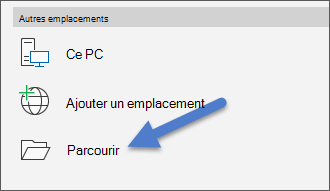
Remarques :
-
Si vous utilisez Office 2013, sélectionnez l’emplacement, par exemple OneDrive ou l’ordinateur local, puis sélectionnez Parcourir.
-
Si vous utilisez Office 2010, vous n’avez pas besoin de cliquer sur Parcourir.
-
-
Cliquez sur le fichier souhaité, sur la flèche en regard d’Ouvrir, puis sur Ouvrir et réparer.
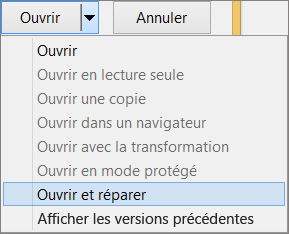
Empêcher la corruption des fichiers à l’avenir
Les problèmes d’endommagement des fichiers surviennent généralement lorsque ceux-ci sont stockés sur un périphérique USB déconnecté alors même qu’ils sont ouverts dans Windows. Vous pouvez empêcher les fichiers endommagés à l’aide de l’icône Supprimer le matériel en toute sécurité dans la barre des tâches Windows. Si cette icône n’apparaît pas, cliquez sur la flèche vers le haut dans la zone de notification pour afficher les icônes masquées.
En cas de panne ou de coupure de courant, vous pouvez récupérer une version précédente de votre fichier si vous avez activé la fonctionnalité de récupération automatique dans Office.
Si vous exécutez Microsoft 365 le stockage de vos fichiers sur OneDrive et l’utilisation de l’enregistrement automatique peut vous aider à protéger vos modifications.
Procédures de dépannage spécifiques aux applications
Pour plus d’informations sur la réparation fichiers Office endommagés dans Excel, Word ou PowerPoint, consultez les articles suivants :
-
Pour Excel : Réparer un classeur Excel endommagé
-
Pour Word : Comment résoudre les problèmes de documents Word endommagés
-
Pour PowerPoint : Comment résoudre les problèmes de présentations PowerPoint endommagées











